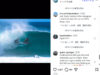当ブログの閲覧者の実に6割超がスマートフォンからのアクセスと、スマホでのネット利用者が増えています。通勤や通学途中、WCTイベントのライブ観戦する方も多いのではないでしょうか。
ただ、家でじっくりと腰を据えている時は、テレビの大画面で見たいですよね。見応えがありますし、スマホの小型画面では気付きにくいライディング中の体勢の変化などもチェックできるので。
今回の記事は、スマホ画面をテレビに映す方法をお伝えします。国内外のトリップでも、ステイ先にテレビさえあれば、スマホに保存した動画を見れますし、テレビのスピーカーを使って音楽を楽しむこともできるので便利なんですよ。
スポンサーリンク
テレビとスマホを接続する方法は多々あるのですが、極めて一般的と思われる手法を取り上げて説明します。Android端末とiPhoneでは接続に使う機器が異なるので、所有端末に該当する接続方法をチェックして下さい。
接続方法は有線か無線の2種類
テレビとスマホの接続方法は有線と無線の2種類。有線の場合、スマホとテレビをHDMIケーブルで繋げます。テレビとブルーレイ・DVDレコーダーを繋ぐのと同じ方法ですね。
無線の場合、スマホのデータをテレビに送信するのですが、テレビ自体にレシーバー(データ受信機能)を備えているものは数少ないです。そのため、専用レシーバーをテレビ近くに置き、レシーバーとテレビをHDMIケーブルで接続することが多くなります。
Android端末の有線接続
多くのAndroid端末では、テレビ出力は「HDMI」か「MHL」という規格になっています。端末によっては、大半が無線接続も可能であるため、有線接続不可の端末もあるので、自分の端末の取扱説明書をチェックして下さい。
HDMI対応端末の場合
テレビとレコーダーを繋ぐHDMIケーブルを見ると分かる通り、同ケーブルの差込口は大きく、スマホには差し込めません。そこで、HDMI対応スマホの場合だと小型となる「micro HDMI」の差込口があります。
スマホ側にmicro HDMI、テレビ側に通常のHDMIを差し込んで繋ぎ、ブルーレイ・DVDレコーダーを使用する時同様、テレビの入力切替ボタンを押して画面を切り替えるだけ。
ケーブルは以下のようなものになります。
売り上げランキング: 4,914
MHL対応端末の場合
スマホがMHL対応端末であり、尚且つテレビもMHL対応の場合は下記MHLケーブルで接続するだけ。
売り上げランキング: 85,557
ただし、実際にはMHL対応テレビは少ないです。その際は、HDMI変換アダプタを使い、スマホと変換アダプタを接続、変換アダプタとテレビをHDMIケーブルで接続となります。
変換アダプタとHDMIケーブルは以下のような商品となります。
売り上げランキング: 8,359
売り上げランキング: 6
iPhoneの有線接続
iPhoneの場合、2012年9月に登場したiPhone5以降の端末での接続を説明します。iPhone5から採用された充電接続などで使うライトニングコネクタに、下記アダプタ「Lightning - Digital AVアダプタ」を繋ぎます。
売り上げランキング: 42
同アダプタの先には、HDMIコネクタとライトニングコネクタを差し込める口があるので、アダプタとテレビをHDMIケーブルで接続し、テレビの入力切替ボタンを押して画面を切り替えるだけ。
ちなみに、HDMIケーブルはAndroidのHDMI対応端末で使うmicro HDMIではない点に注意が必要。下記のよう、両端ともに同じサイズのHDMIです。
売り上げランキング: 6
HDMIコネクタ脇にあるライトニングコネクタは、iPhoneのバッテリーが少なく充電が必要な時に使用します。
まとめ
スマホとテレビの有線接続は、直接ケーブルで繋ぐため、とてもシンプルです。また、接続に必要なケーブルもそれほど値が張るわけではないので手軽に取り入れられます。
ただし、ケーブルの煩わしさがあります。そこで次は、無線接続の方法を説明します。